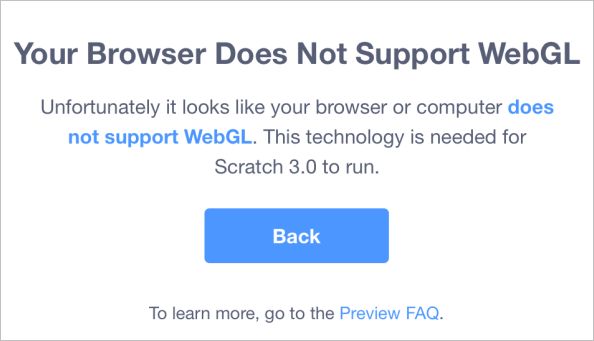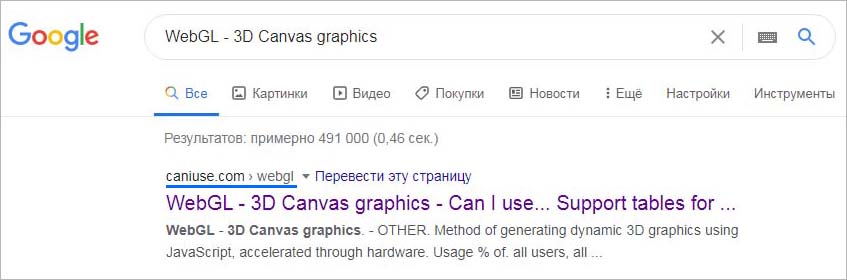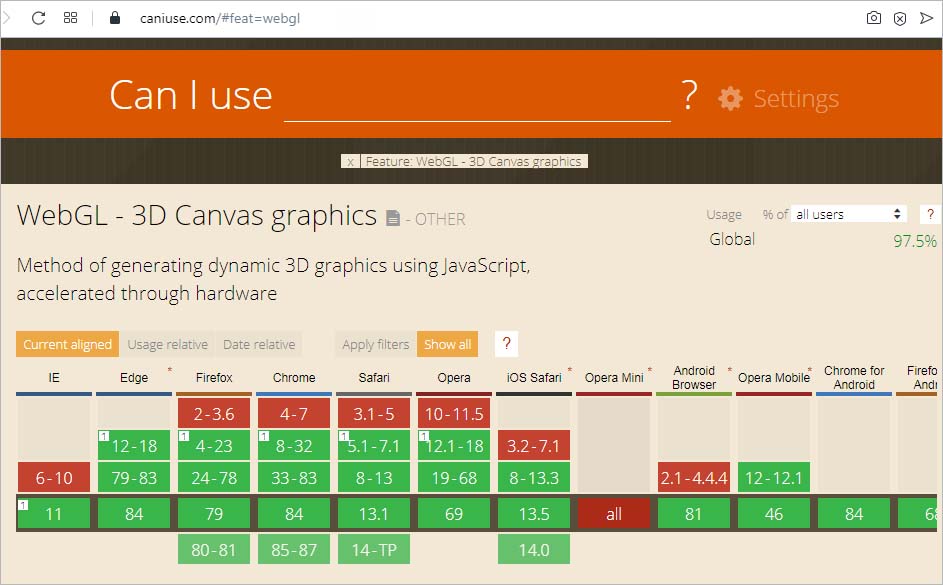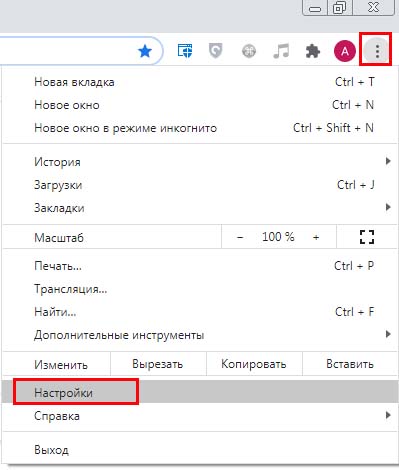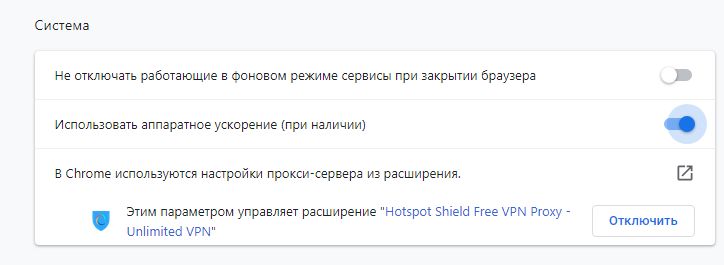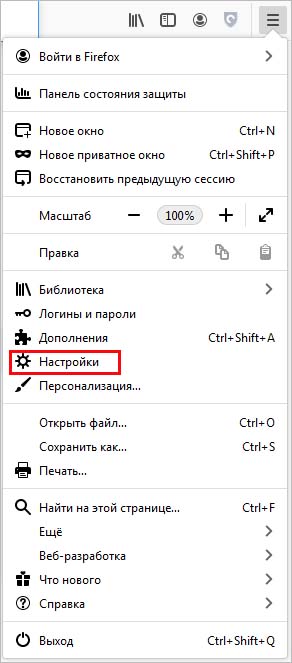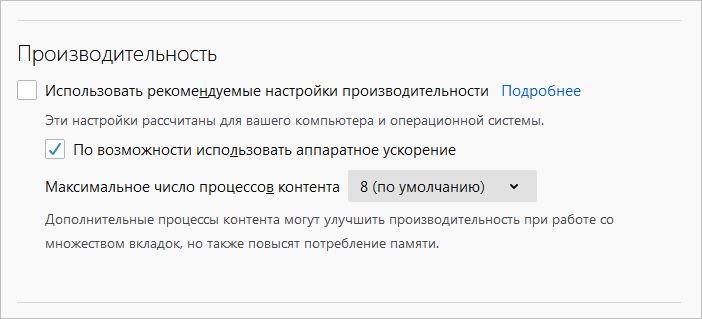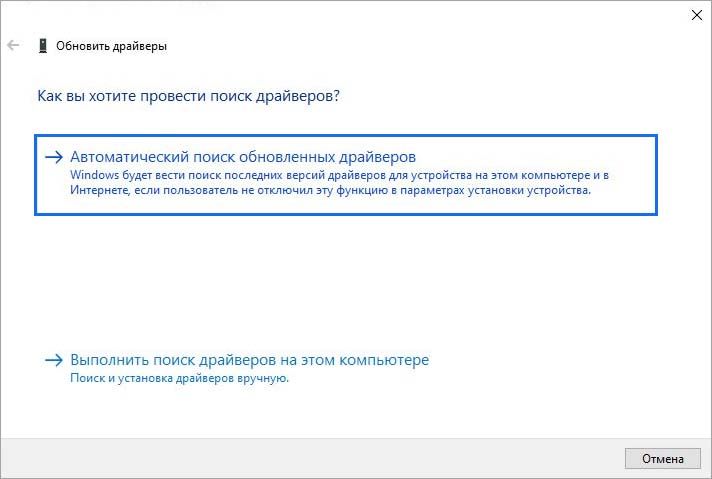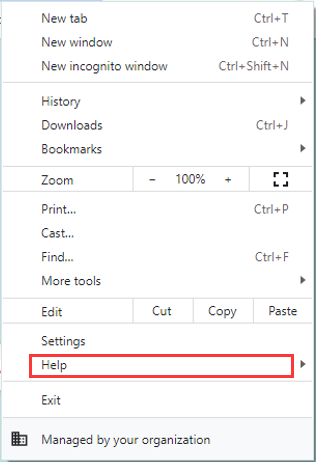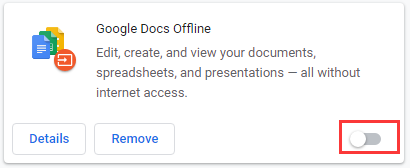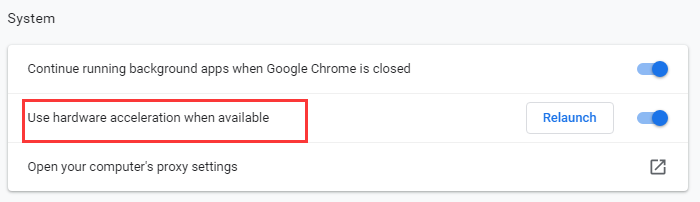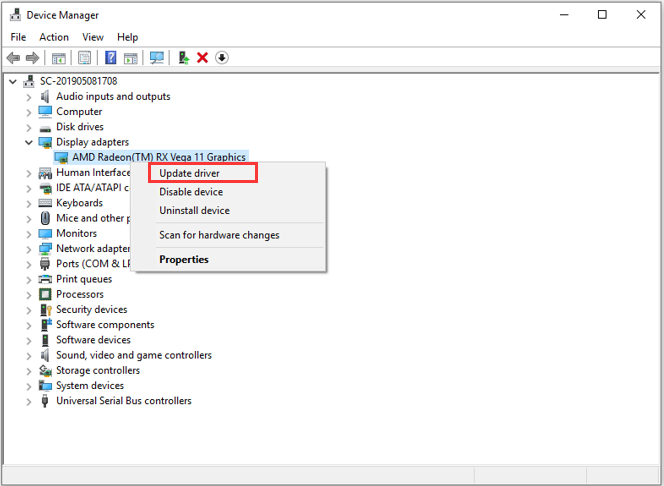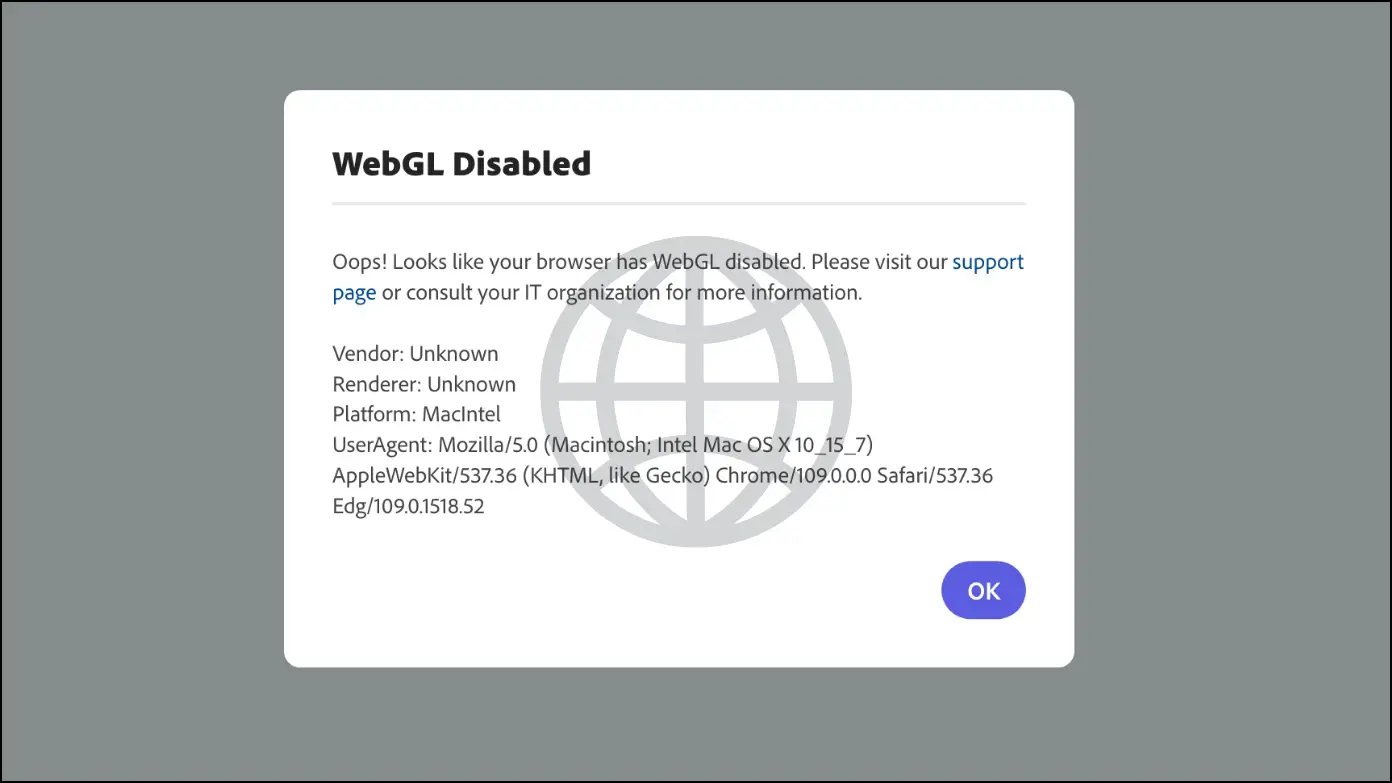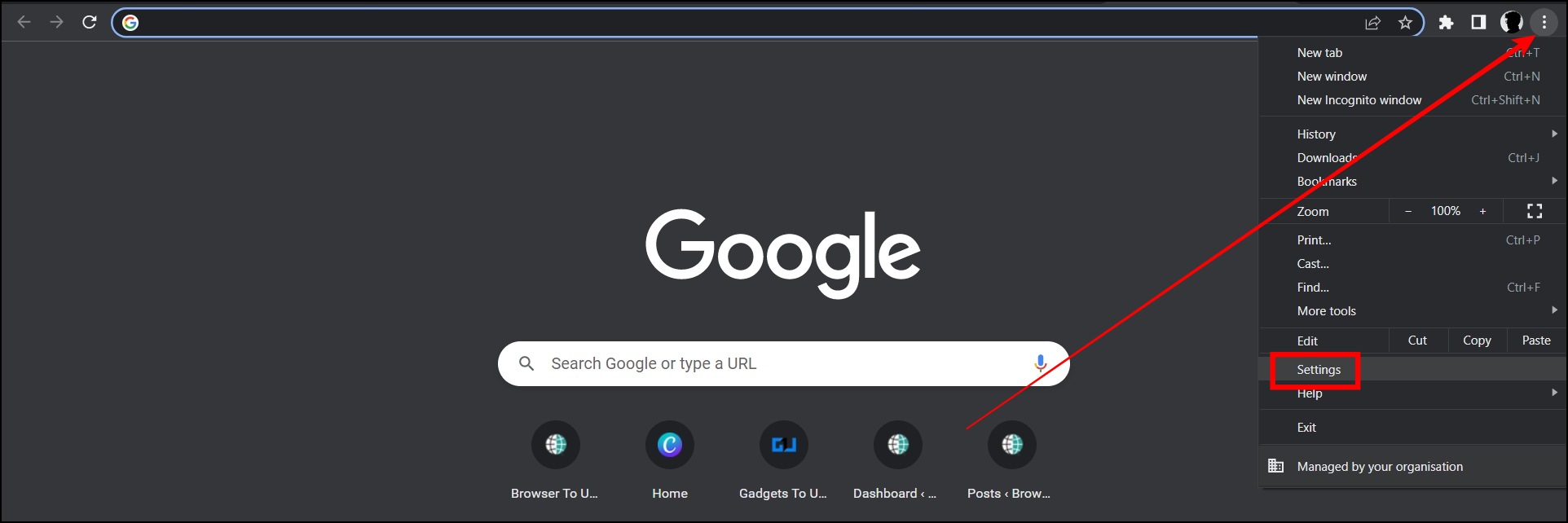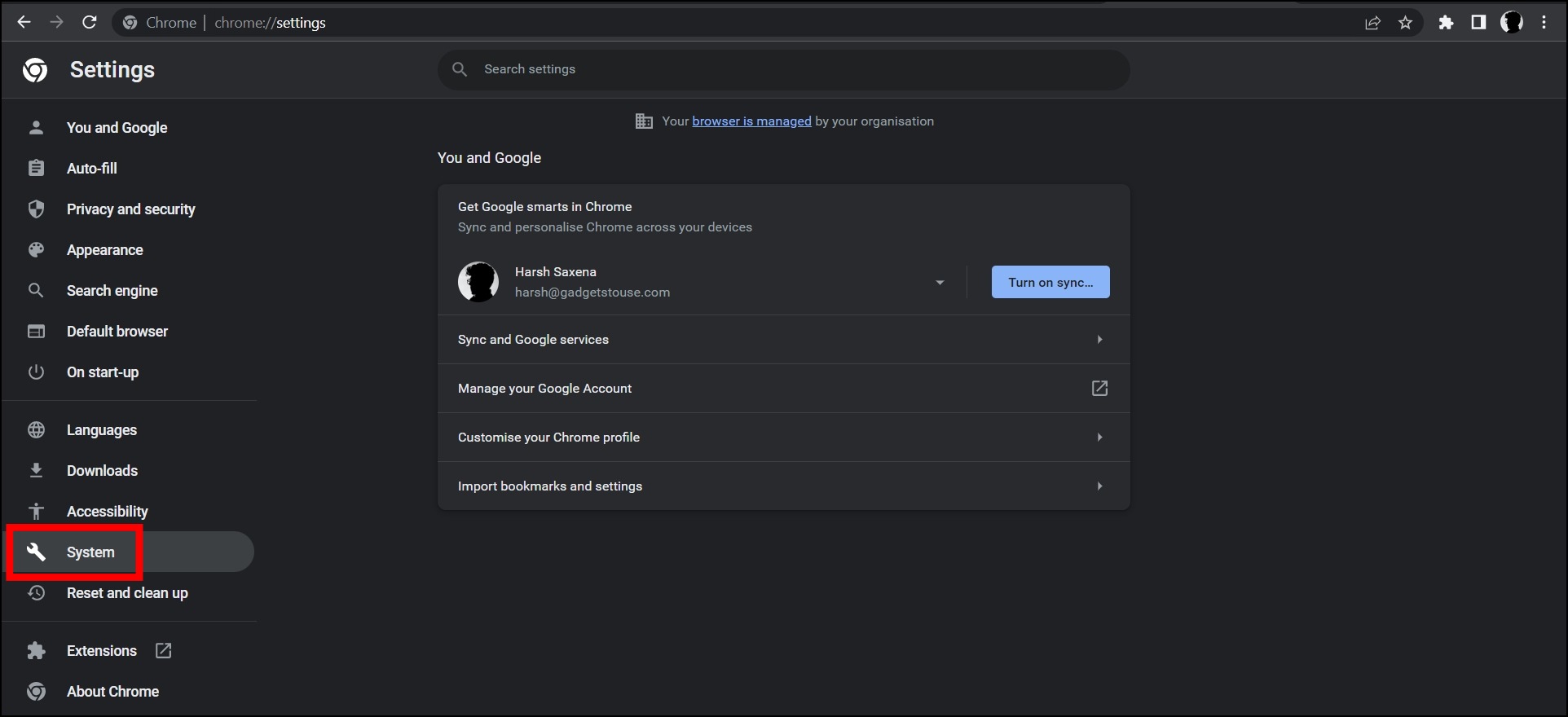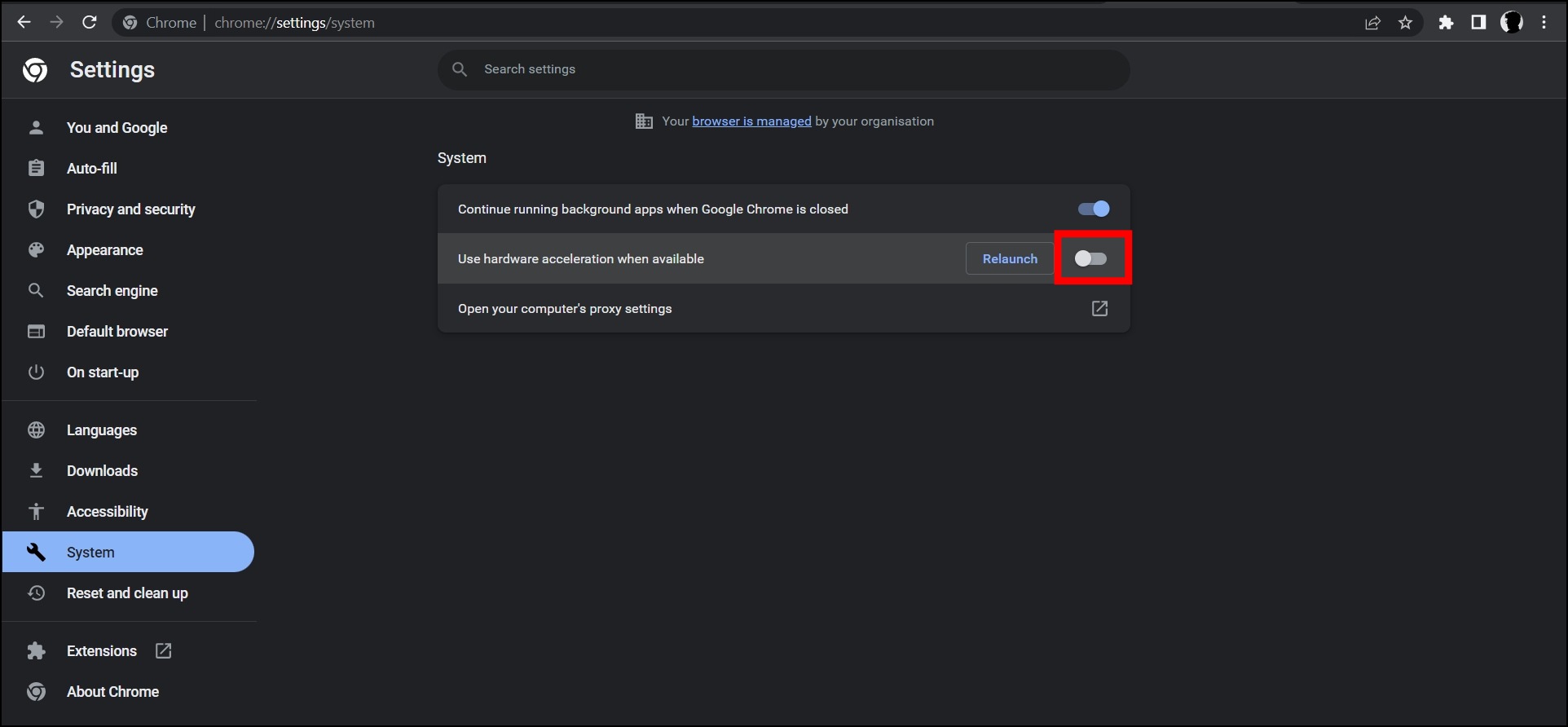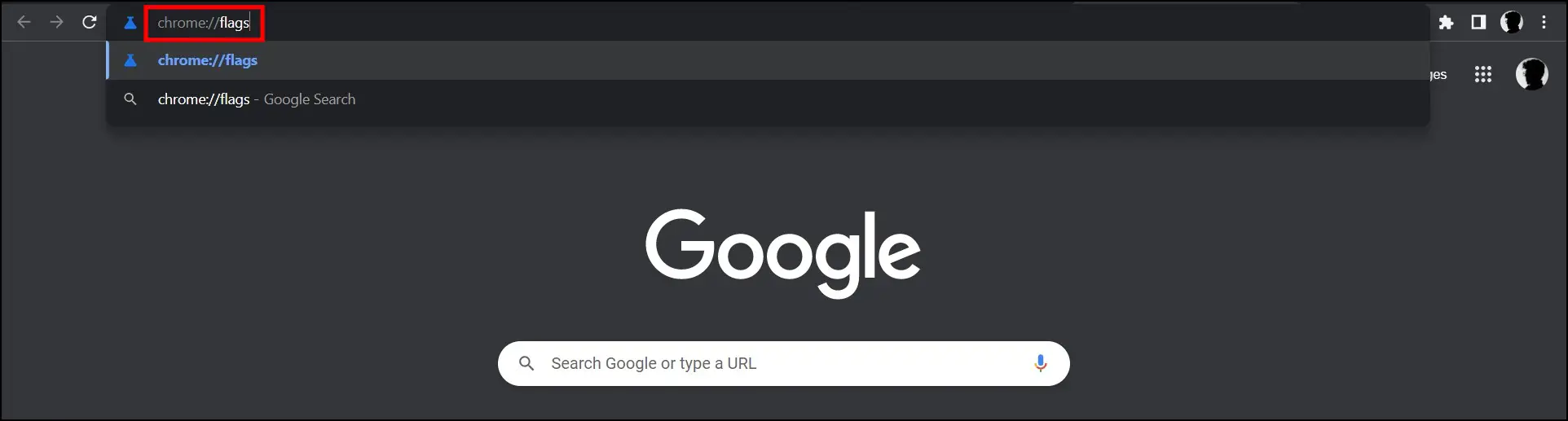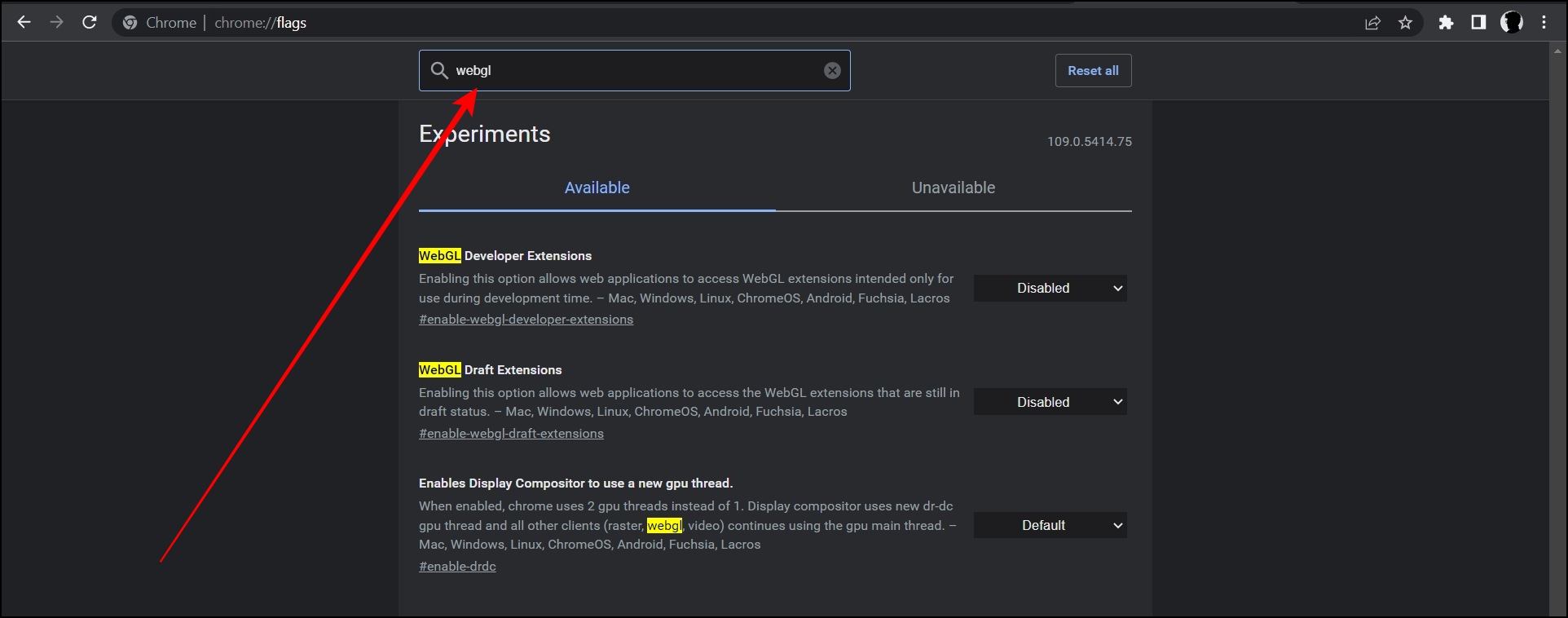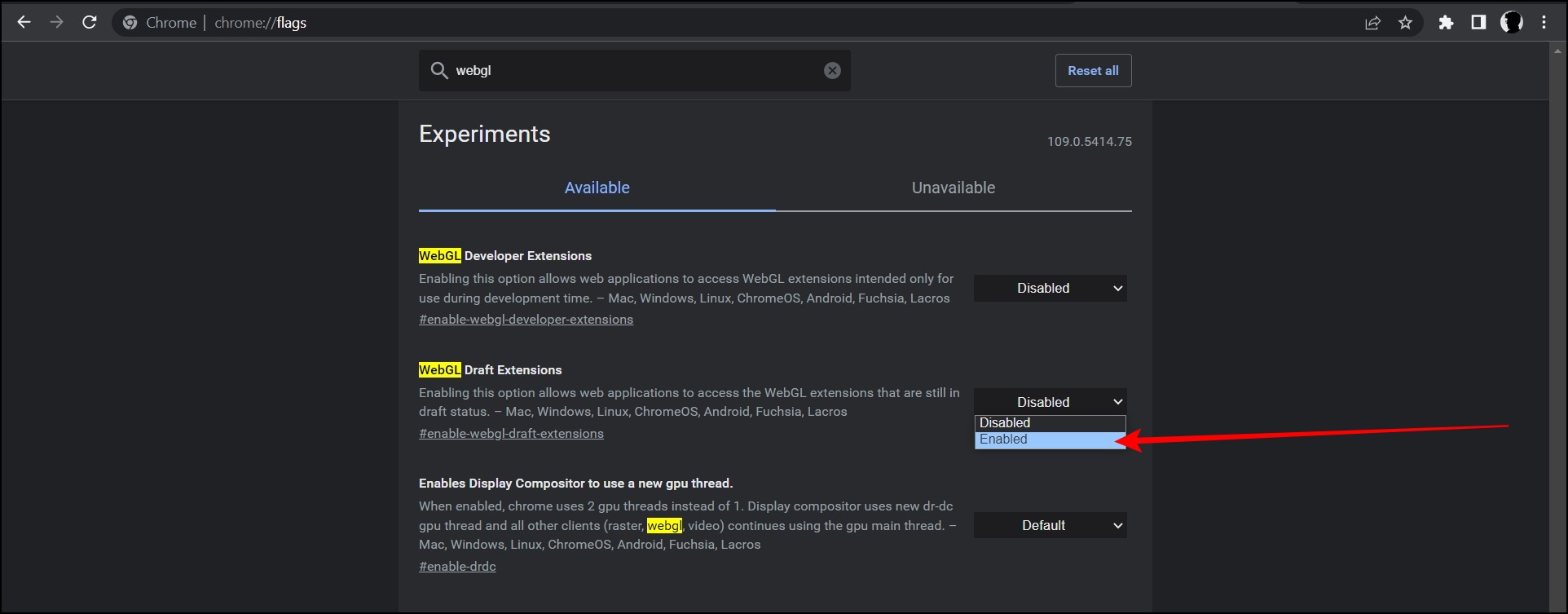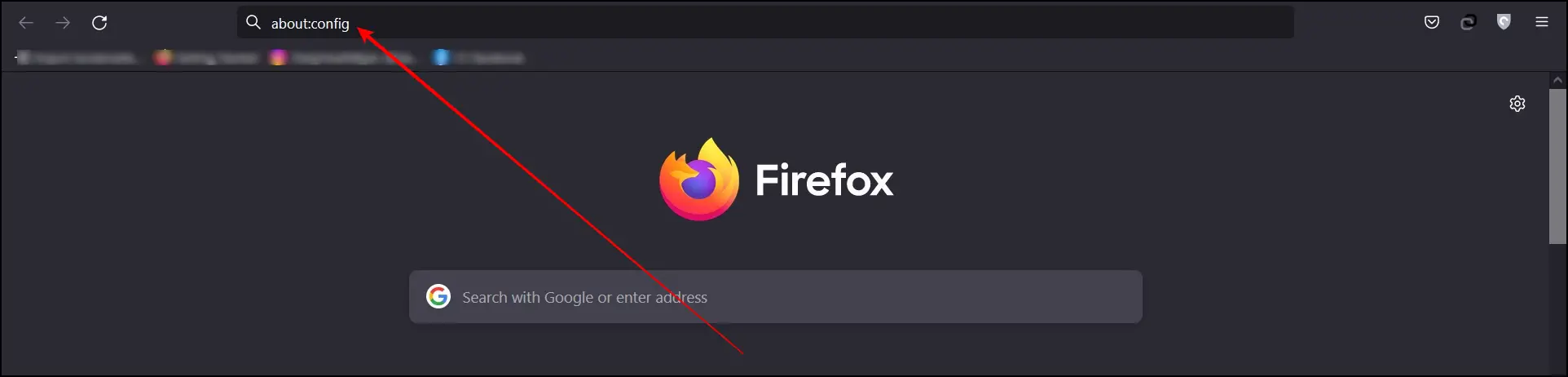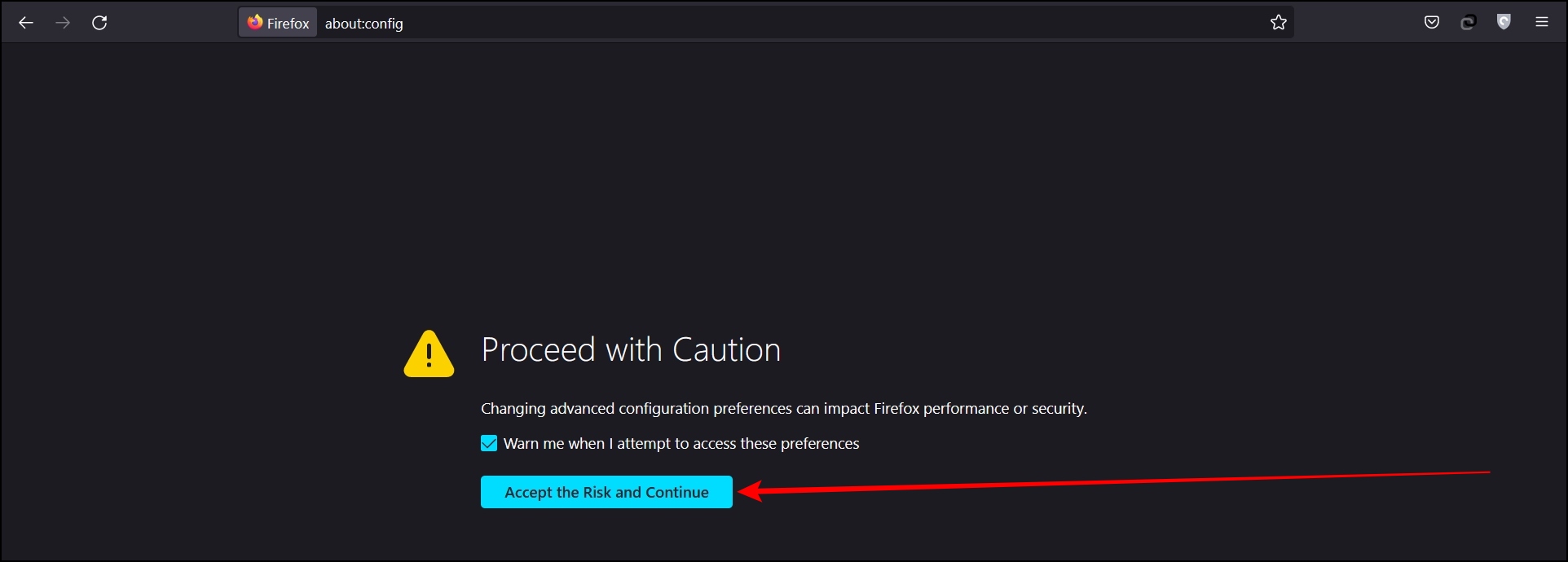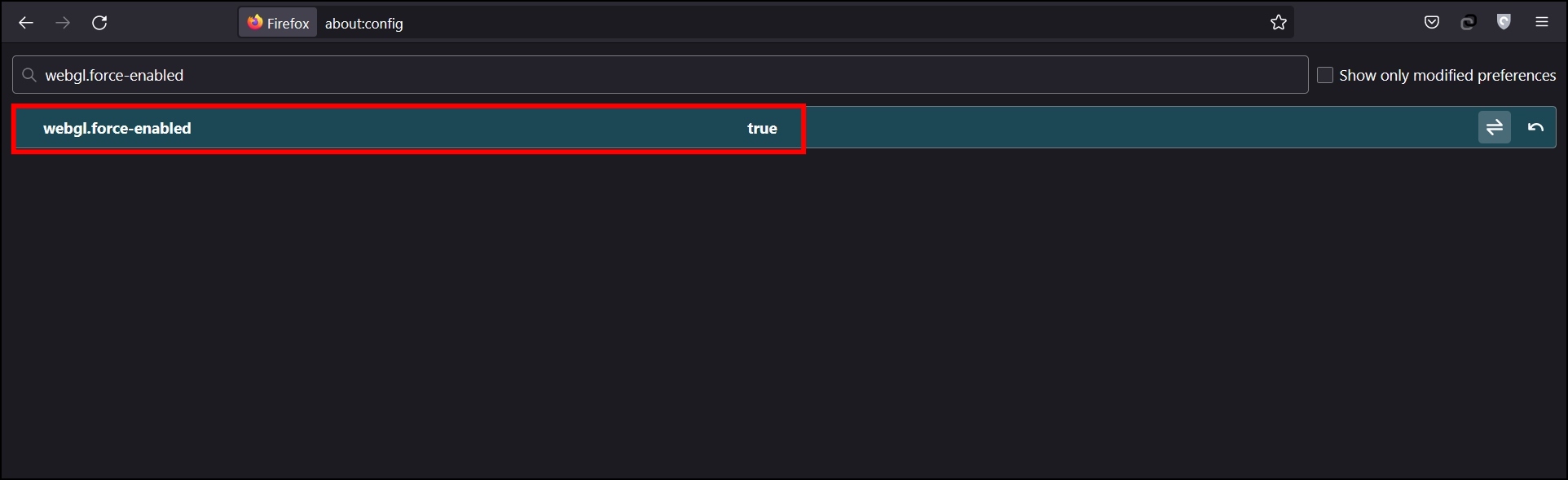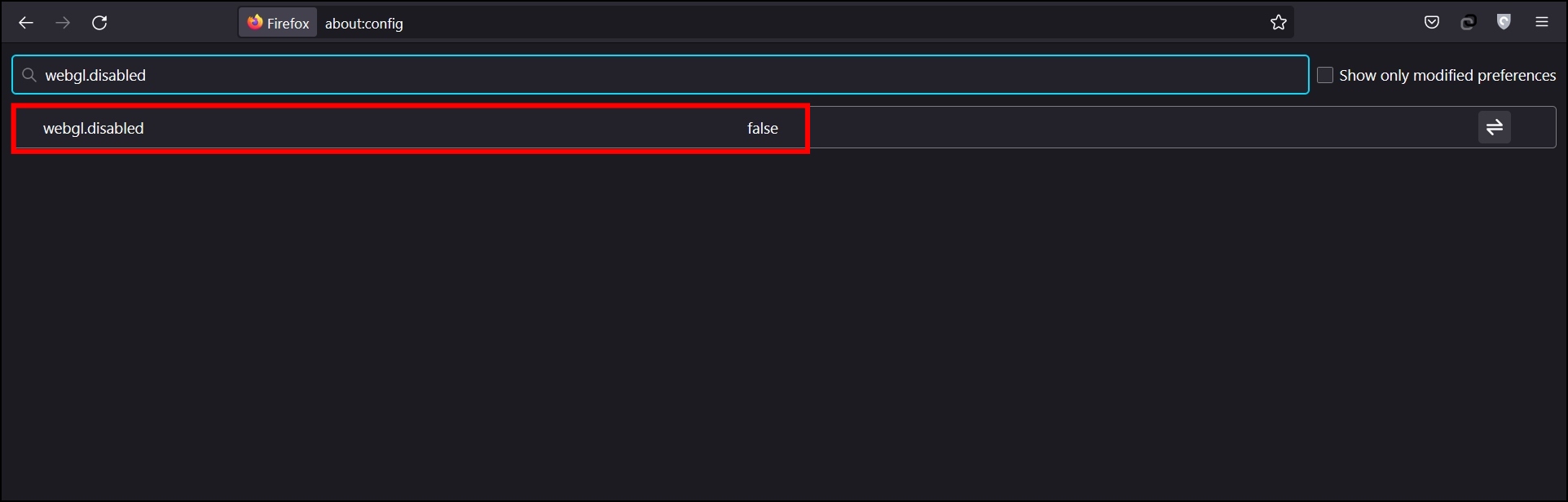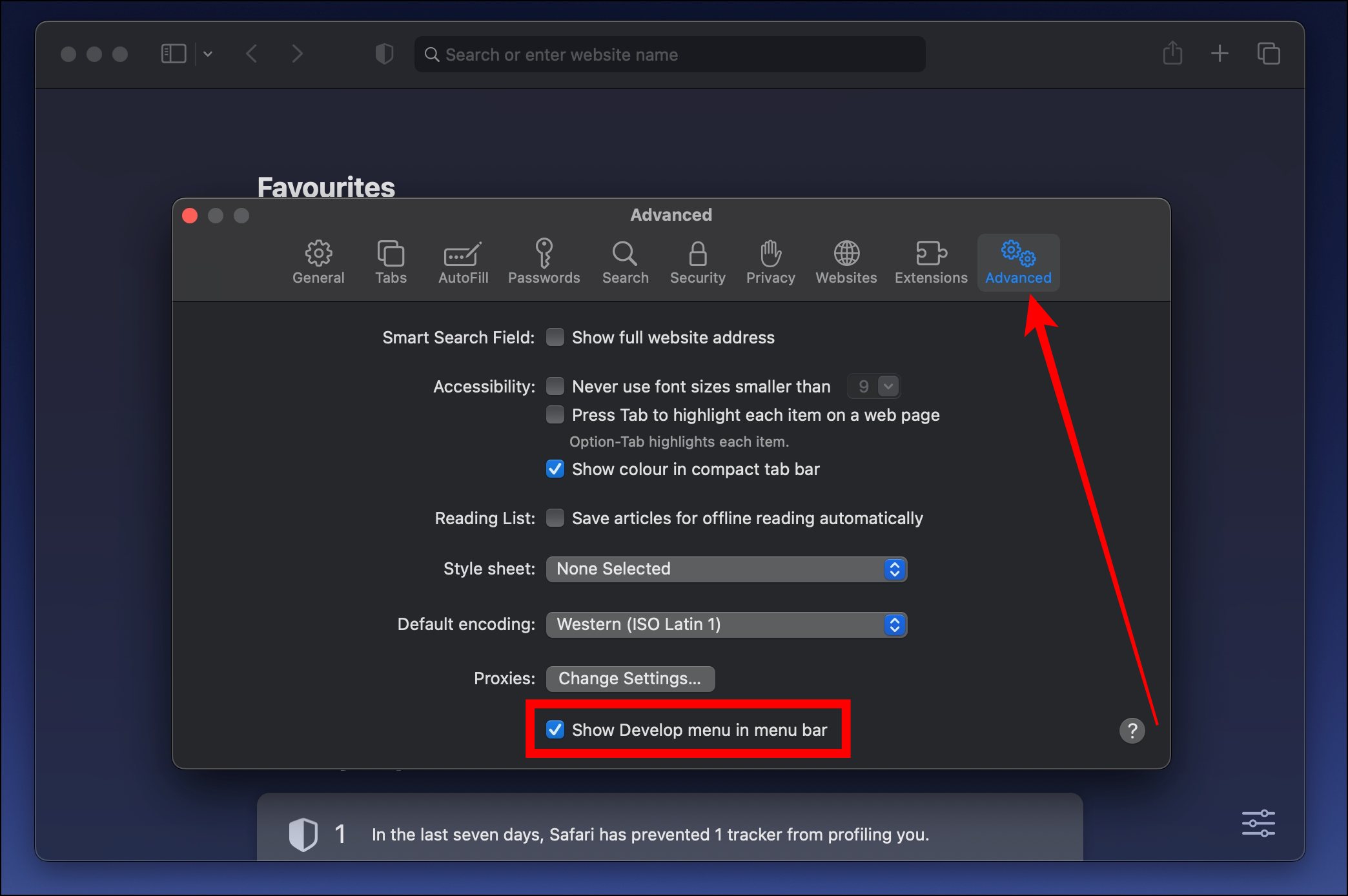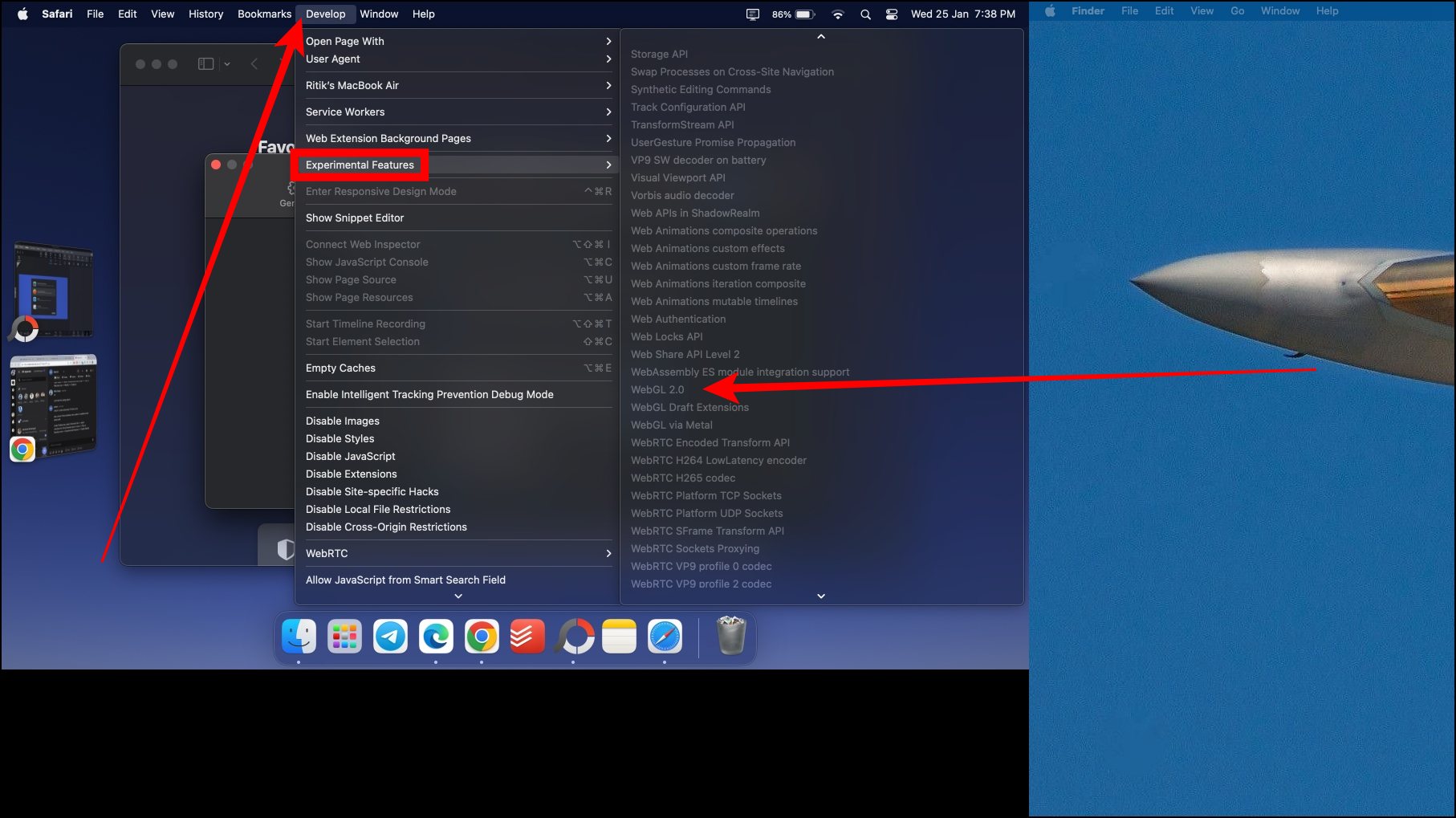Доступ к сайтам, использующих технологию WebGL, может быть затруднен из-за сообщения об ошибке «Your browser does not support WebGL». С этой проблемой можно столкнуться при посещении сайтов WebGL Earth, Shadertoy и прочих. Ошибка чаще встречается в Google Chrome и возникает на конфигурациях ПК, использующих устаревшую модель графического процессора.
WebGL – это JavaScript API, который используется для рендеринга 2D и 3D графики без применения плагинов в любом совместимом браузере. Несмотря на то, что технология полностью интегрирована с большинством веб-стандартов, она еще зависит от поддержки графического процессора и недоступна на устаревших моделях.
Причины ошибки
Если при попытке доступа к сайту видите ошибку «WebGL не поддерживается», то причины ее возникновения могут быть следующими:
- Используется устаревшая версия браузера, в котором отсутствует поддержка WebGL.
- Отключено аппаратное ускорение в браузере.
- В системе установлены устаревшие драйвера видеокарты.
- Установлена Windows XP, которая не поддерживает технологию WebGL.
Имейте в виду, не все версии браузеров поддерживают WebGL. Если версия сильно устарела, увидите сообщение об ошибке. Поддержка практически присутствует во всех последних версия браузеров, но есть исключения. Например, технология не поддерживается в Opera Mini независимо от используемой версии.
Быстрый способ проверить, поддерживает ли браузер эту технологию, можно на указанной странице, которую можно найти в интернете по запросу «WebGL — 3D Canvas graphics».
Включение аппаратного ускорения
Самой распространенной причиной, которая вызывает ошибку «WebGL не поддерживается», является отключенное аппаратное ускорение в браузере. Правильная работа технологии зависит от аппаратного ускорения, поэтому нужно проверить, включена ли эта функция.
Google Chrome
Откройте основное меню нажатием на значок с тремя точками и выберите пункт Настройки.
Прокрутите страницу вниз и щелкните на кнопку «Дополнительные». Найдите раздел Система и проверьте включена ли опция, связанная с использованием аппаратного ускорения.
В противном случае включите ее и нажмите кнопку «Перезапустить», чтобы принудительно применить изменения.
Mozilla Firefox
Раскройте меню нажатием на значок с тремя линиями в правом верхнем углу и выберите «Настройки».
Найдите в списке раздел Производительность и снимите флажок, связанный с использованием рекомендуемых параметров. Отобразится опция «По возможности использовать аппаратное ускорение». Отметьте ее флажком и перезагрузите браузер, чтобы изменения вступили в силу.
Opera
Нажмите на значок Opera в левом верхнем углу и перейдите в Настройки. Прокрутите список опций вниз и щелкните на кнопку «Дополнительно».
В разделе Система переметите переключатель, связанный с аппаратным ускорением, в положение «Включено».
Если после включения функции WebGL все еще не поддерживается, перейдите к следующему методу.
Обновление драйвера видеокарты
Поскольку эта технология зависит от поддержки графического процессора, устаревшие драйверы также могут вызвать ошибку «WebGL не поддерживается». Для их обновления выполните следующие шаги.
Откройте Диспетчер устройств командой devmgmt.msc из окна Win + R.
Разверните вкладку Видеоадаптеры, щелкните правой кнопкой мыши на видеокарте и выберите пункт «Обновить». Если в системе установлены две видеокарты (встроенная и дискретная), обновите оба устройства.
Теперь проверьте подключение к интернету и выполните автоматический поиск обновленного программного обеспечения. Если новый драйвер будет обнаружен, дождитесь завершения его установки.
После перезагрузите компьютер и попробуйте открыть сайт, который не удавалось из-за отсутствия поддержки WebGL.
Если не удалось обновить драйвер видеокарты в автоматическом режиме, попробуйте это сделать вручную. Для этого откройте сайт NVIDIA, AMD или Intel, в зависимости от производителя установленной видеокарты и загрузите последнюю версию программного обеспечения.
Запустите загруженный файл и следуйте инструкциям на экране до завершения установки драйверов. После перезагрузите ПК и проверьте, блокируется ли доступ к сайту ошибкой.
The “WebGL is not supported” is a common error that may appear when you are trying to visit WebGL-based sites. If you encounter the problem on your Google Chrome or other browsers, you can read this guide where MiniTool Partition Wizard displays some solutions.
WebGL refers to Web Graphics Library. It is a JavaScript API for rendering interactive 2D and 3D graphics within any compatible web browser without the use of plug-ins, according to Wikipedia. It is widely used by modern browsers, including Google Chrome, Mozilla Firefox, Internet Explorer, and so on.
The availability of WebGL is dependent on GPU support, and you may be unable to use it on some older devices. Sometimes, WebGL cannot work as expected on the web browsers. Some Google Chrome users complain that they cannot use some WebGL-based sites due to the error message “WebGL is not supported”.
This problem is not limited to Google Chrome and may appear in other web browsers. If you come across this problem, chances are that you are using an older browser version that doesn’t support WebGL technology or an older GPU model. Switching to another installed browser might help you visit the desired site without problems.
But if you want to keep using the browser that gives WebGL not supported error message, you can try the following solutions to fix the problem.
Note: As this problem commonly occurs in Google Chrome, the instructions below are all based on Chrome. Of course, these solutions are also applicable to other browsers.
Solution 1: Update Your Web Browser
If your browser is an older version, you are very likely to encounter WebGL not supported error. In this case, you can try updating your browser to the latest version. To update Google Chrome, you need to:
Step 1: Open your Google Chrome and click the three-dot icon on the right-upper corner of the screen.
Step 2: Click Help from the drop-down menu and then choose About Google Chrome.
Step 3: Then, your browser will start checking for available updates automatically. If your Chrome is already up to date, you can move on to the next solution. Otherwise, install any updates according to the onscreen instructions and then restart your browser.
Now, you can check if you can use the desired website without the “WebGL is not supported” message.
Solution 2: Disable Extensions
Some of your browser extensions may interfere with WebGL technology and trigger the WebGL not supported problem. So, if you find that your browser does not support WebGL, try disabling your extensions.
Step 1: Click the three-dot icon to open the drop-down menu.
Step 2: Choose More tools > Extensions to view all your added extensions.
Step 3: Toggle off the bottoms of your extensions to disable all of them, and then try visiting the target website again.
If you can visit the website smoothly, just go to re-enable your extensions one by one to figure out the problematic one and keep it disabled or remove it. If you still receive the “WebGL is not supported” message, it indicates that this problem has nothing to do with your extensions, and you need to try another solution.
Solution 3: Enable Hardware Acceleration
It is found that the WebGL cannot function correctly when the hardware acceleration feature is disabled in the browser. If your browser does not support WebGL, you need to check if you have enabled hardware acceleration.
Step 1: Open the three-dot menu and click Settings.
Step 2: In the left pane, click Advanced > System.
Step 3: Click the switch button next to the Use hardware acceleration when available to enable it.
Tip: If the button is already on, click Relaunch to force a reset for the feature.
Once it’s done, restart your browser to check if the WebGL issue is resolved.
Solution 4: Update Your Graphics Driver
As mentioned before, WebGL technology is dependent on GPU support, and you might get the “WebGL is not supported” error if your graphics driver is outdated. So, it might be helpful to update your graphics driver. You can follow the steps below.
Step 1: Right-click the Start button and choose Device Manager.
Step 2: Double-click Display adapters to expand the category.
Step 3: Right-click your graphics driver and then choose Update driver.
Step 4: In the next screen, choose Search automatically for updated driver software to continue.
Your Windows will search for the available updates for your driver. You just need to follow the onscreen instructions to install the newest driver properly. After that, restart your computer. The WebGL not supported error should have been removed.
Browsers have a JavaScript API used for rendering 2D and 3D graphics known as WebGL (Web Graphics Library). If you’d like to use WebGL-based sites like Histography, WebGL Earth, etc., but repeatedly see a message stating WebGL is disabled in your browser, or it looks like your browser has WebGL disabled? If so, in this read, you will see how to fix your browser that does not support WebGL in Chrome, Safari, Firefox, and more.
Your Browser Does Not Support WebGL? Here’s the Fix
WebGL usually follows a client-based rendering approach to render 3D scenes, and all the processing required to get an image is performed locally with the client’s or user’s graphics hardware. Here, we have added the steps to enable WebGL on your browser.
Enable WebGL on Google Chrome
The latest version of Chrome browser supports WebGL. However, if you are facing a problem while running WebGL on the browser, you need to enable it. Follow the below steps to enable WebGL on Chrome.
Step 1: Open the Google Chrome browser on your system.
Step 2: Tap on the three-dots icon and select Settings.
Step 3: Click on System from the left sidebar.
Step 4: On the next window, turn on the toggle next to Use hardware acceleration when available.
Step 5: Relaunch the browser, then type chrome://flags in the address bar and hit enter.
Step 6: Type WebGL in the search box.
Step 7: Click on the drop-down menu under WebGL Draft Extensions or WebGL 2.0 and select Enabled.
Step 8: Finally, relaunch the browser, and WebGL will work on the browser without any issues.
Force Enable WebGL on Firefox
Firefox also has a hardware acceleration feature, but unlike Chrome, it does not require for WebGL to work. However, if you are using the Firefox browser and see WebGL is not supported error, you need to change some configurations. Here’s how you can change and enable WebGL.
Step 1: Open the Mozilla Firefox browser on your system.
Step 2: Type about:config in the address bar and hit enter.
Step 3: It will show a Proceed with Caution window, tap on Accept the Risk and Continue.
Step 4: Search for webgl.force-enabled and set its value to true by clicking the toggle next to it.
Step 5: Also, search for webgl.disabled and ensure it’s set to false.
Once you follow all the steps, you will not see that WebGL is not supported or Looks like your browser has WebGL disabled message on the Firefox browser.
Enable WebGL Support on Safari Mac
Usually, WebGL is enabled on the Safari browser by default. However, in some cases, it may be disabled due to some issues, and this is where you might have to enable it manually. Follow the below steps to enable WebGL on Safari.
Step 1: Tap on Safari at the top and select Preferences.
Step 2: Click on the Advanced tab, then select the checkbox for the Show Develop menu in menu bar.
Step 3: Now, tap on Develop menu and select Experimental Features.
Step 4: Finally, make sure that WebGL 2.0 is checked.
Frequently Asked Questions
Q. Why is WebGL disabled in Google Chrome?
WebGL is disabled because you have disabled the hardware acceleration on the browser, which is enabled by default. To enable it manually, go to Chrome Settings >> System >> Turn on the toggle for Use hardware acceleration when available.
Q. What is WebGL used for?
WebGL (Web Graphics Library) is a JavaScript API for rendering high-performance interactive 2D and 2D graphics within any compatible web browser without using any plugins or add-ons.
Q. Do All browsers support WebGL?
Yes, browsers like Chrome, Firefox, and Safari support WebGL. But if you are facing problems while running WebGL, you need to enable it using the steps mentioned above.
(Resolved) Your Browser Does Not Support WebGL
This is how you can remove the message stating WebGL is disabled in your browser or Looks like your browser has WebGL disabled. I hope the above article helped you fix Your browser that does not support WebGL. If you have any queries related to the article, do let us know in the comments below. Stay tuned on Browser To Use for more such articles and How-tos.
Related:
- 2 Ways to Disable Sponsored Shortcuts & Suggestions in Firefox
- Google Chrome vs Microsoft Edge: Which is the Better Browser in 2023?
- How to Change HomePage URL on Google Chrome Mobile?
- Браузерные технологии развиваются очень быстро, и HTML5 стал последним крупным изменением на сцене.
- WebGL — это относительно новый API для рендеринга 2D- и 3D-графики, но он не всегда работает так, как задумано.
- Отсутствие возможности запускать веб-сайты с поддержкой WebGL встречается чаще, чем вы думаете, но это руководство поможет вам исправить это.
- Вы можете использовать оптимизированный веб-браузер и обновить графические драйверы. Читайте дальше, чтобы узнать о других решениях!
Возникли проблемы с текущим браузером? Обновите до лучшего: ОпераВы заслуживаете лучшего браузера! 350 миллионов человек используют Opera ежедневно, полноценную навигацию, которая поставляется с различными встроенными пакетами, повышенным потреблением ресурсов и великолепным дизайном. Вот что умеет Opera:
- Простая миграция: используйте помощник Opera для переноса существующих данных, таких как закладки, пароли и т. Д.
- Оптимизация использования ресурсов: ваша оперативная память используется более эффективно, чем в других браузерах.
- Повышенная конфиденциальность: интегрирован бесплатный и неограниченный VPN
- Без рекламы: встроенный блокировщик рекламы ускоряет загрузку страниц и защищает от интеллектуального анализа данных
- Удобство для игр: Opera GX — первый и лучший браузер для игр
- Скачать Opera
Многие пользователи Windows 10 сообщили, что не могут запускать веб-сайты с поддержкой WebGL. Сообщение об ошибке WebGL не поддерживается появляется всплывающее окно, запрещающее запуск 2D- и 3D-графики в Google Chrome.
Чтобы решить проблему с WebGL, нам удалось внести ряд исправлений, описанных ниже.
Что делать, если ваш браузер не поддерживает WebGL?
1. Попробуйте другой браузер

Если проблема с вашим браузер, возможно, вам поможет переход на новый браузер.
Opera уделяет большое внимание безопасности и безопасности пользователей, а благодаря встроенному Adblock и защите от отслеживания она сделает ваш просмотр быстрее и приятнее.
Более того, движок Chromium делает его чрезвычайно быстрым, надежным и часто обновляемым.
Внешний вид тоже довольно впечатляющий, и те, кто уделяет большое внимание визуальным эффектам, будут в восторге от того, что они могут там найти с точки зрения инструментов настройки.
Этот браузер основан на Chrome, поэтому он будет поддерживать те же функции и расширения, но при этом будет поддерживать WebGL.

Опера
Работайте в Интернете с молниеносной скоростью и без особой нагрузки на компьютер с помощью этого стабильного веб-браузера.
Скачать
Посетить вебсайт
2. Убедитесь, что в вашем браузере установлена последняя версия
- Щелкните значок с тремя кнопками в правом верхнем углу браузера.
- Прокрутите до Помощь раздел и разверните его> щелкните О Google Chrome.
- После этого процесс обновления начнется сам по себе.
- Ударь Перезапуск кнопку после завершения обновления.
3. Убедитесь, что аппаратное ускорение включено
- Щелкните значок с тремя кнопками в правом верхнем углу браузера.
- Открыть Настройки > прокрутите вниз и выберите Передовой.
- Найти Система вкладка и убедитесь, что По возможности использовать аппаратное ускорение включен — он должен быть синего цвета.
- После внесения этого изменения щелкните значок Перезапуск кнопку, чтобы перезапустить Google Chrome.
4. Отключить установленные расширения
- Щелкните значок с тремя кнопками в правом верхнем углу браузера.
- Разверните Дополнительные инструменты меню> выберите Расширения.
- Отключите расширения, щелкнув переключатель рядом с их именем — переключатель становится серым, что означает, что расширение отключено.
5. Обновите графические драйверы
- Открыть Диспетчер устройств.
- В диспетчере устройств нажмите, чтобы развернуть Видеоадаптеры раздел.
- Щелкните правой кнопкой мыши свою видеокарту и выберите Обновить драйвер.
- Нажмите Автоматический поиск обновленного программного обеспечения драйвера.
- Подтвердите загрузку обновленных драйверов, затем дождитесь завершения установки.
- После завершения установки перезагрузите компьютер.
- Снова откройте веб-сайт, поддерживаемый WebGL, и проверьте, работает ли он.
Мы надеемся, что наше руководство по исправлению WebGL в Google Chrome помогло вам. Если вы знаете какие-либо другие рабочие решения, не стесняйтесь оставлять их в разделе комментариев ниже.

- Загрузите этот инструмент для ремонта ПК получил рейтинг «Отлично» на TrustPilot.com (загрузка начинается на этой странице).
- Нажмите Начать сканирование чтобы найти проблемы с Windows, которые могут вызывать проблемы с ПК.
- Нажмите Починить все исправить проблемы с запатентованными технологиями (Эксклюзивная скидка для наших читателей).
Restoro был загружен 0 читатели в этом месяце.
Часто задаваемые вопросы
-
Для чего используется WebGL?
WebGL — это Javascript API, который позволяет браузерам поддерживать и отображать интерактивную 2D и 3D графику в реальном времени. Если ты не может запускать веб-сайты, поддерживаемые WebGL, ознакомьтесь с нашим специальным руководством и решите эту проблему с легкостью.
-
Какой браузер поддерживает WebGL?
Браузер Opera — один из лучших браузеров на рынке, поддерживающий WebGL. Убедитесь, что вы установили последнее обновление браузера и используете последнюю версию браузера, чтобы пользоваться полной поддержкой WebGL на компьютере.
-
Как активировать WebGL на моем компьютере?
Вот шаги, которые необходимо выполнить, чтобы активировать WebGL на вашем компьютере:
- Перейти к http://get.webgl.org/
- Чтобы включить WebGL в Chrome, введите о: флаги в новой вкладке и убедитесь, что опция WebGL активирована.
- Чтобы включить WebGL в Firefox, откройте новую вкладку и введите about: config затем активируйте опцию.
Обновлено 2023 апреля: перестаньте получать сообщения об ошибках и замедлите работу вашей системы с помощью нашего инструмента оптимизации. Получить сейчас в эту ссылку
- Скачайте и установите инструмент для ремонта здесь.
- Пусть он просканирует ваш компьютер.
- Затем инструмент почини свой компьютер.
WebGL или библиотека веб-графики — это не что иное, как API JavaScript, который делает 2D- и 3D-графику интерактивной в любом совместимом веб-браузере без использования сторонних плагинов. Он хорошо работает с веб-стандартами, позволяя использовать ускорение графического процессора для визуализации графики и физики как части веб-страницы. Это существенно влияет на общую производительность веб-сайта. Он поддерживается в большом количестве веб-браузеров, таких как Microsoft Edge, Google Chrome, Mozilla Firefox и других. Но иногда он не работает или не активируется; Узнайте, как это исправить сегодня.

Мы исследовали эту конкретную проблему, просмотрев различные отчеты пользователей и стратегии ремонта, которые они сами использовали для решения этой конкретной проблемы. Исходя из того, что мы собрали, существует несколько распространенных сценариев, вызывающих данную проблему:
- Версия браузера не поддерживает WebGL — Старые версии браузеров не поддерживают технологию WebGL. Если у вас возникла проблема с очень устаревшей версией вашего браузера, вам необходимо выполнить обновление до версии, поддерживающей WebGL.
- В вашем браузере не включено аппаратное ускорение. Хотя WebGL не требует аппаратного ускорения, мы обнаружили множество сообщений о том, что технология WebGL не работает должным образом. Известно, что Chrome ложно сообщает, что WebGL не поддерживается, когда аппаратное ускорение отключено. В этом случае решение состоит в том, чтобы зайти в настройки вашего браузера и включить аппаратное ускорение через браузер.
- Устаревший графический драйвер. Другой возможный триггер, вызывающий ошибку «WebGL не поддерживается», — это полностью устаревший графический драйвер. В этом случае выполните обновление, чтобы обновить графический драйвер до последней версии автоматически (с помощью диспетчера устройств) или вручную (с помощью проприетарного программного обеспечения для обновления от производителя вашего графического процессора).
- Windows XP не поддерживает WebGL. Если вы все еще используете Windows XP, вам, вероятно, потребуется выполнить обновление, чтобы использовать технологию WebGL. Обходной путь, который вы можете использовать с XP, — использовать старую версию Chromium (не рекомендуется).
Обновление за апрель 2023 года:
Теперь вы можете предотвратить проблемы с ПК с помощью этого инструмента, например, защитить вас от потери файлов и вредоносных программ. Кроме того, это отличный способ оптимизировать ваш компьютер для достижения максимальной производительности. Программа с легкостью исправляет типичные ошибки, которые могут возникнуть в системах Windows — нет необходимости часами искать и устранять неполадки, если у вас под рукой есть идеальное решение:
- Шаг 1: Скачать PC Repair & Optimizer Tool (Windows 10, 8, 7, XP, Vista — Microsoft Gold Certified).
- Шаг 2: Нажмите «Начать сканирование”, Чтобы найти проблемы реестра Windows, которые могут вызывать проблемы с ПК.
- Шаг 3: Нажмите «Починить все», Чтобы исправить все проблемы.

Если вы ищете способ исправить ошибку «WebGL не поддерживается» в вашем браузере, эта статья даст вам несколько шагов по устранению неполадок. Ниже приведен набор методов, которые использовали другие пользователи в аналогичной ситуации для решения проблемы.
Убедитесь, что в вашем браузере установлена последняя версия

- Щелкните значок с тремя кнопками в правом верхнем углу браузера.
- Прокрутите вниз до раздела справки и разверните его. Нажмите «О Google Chrome».
- После этого процесс обновления начнется автоматически.
- После обновления нажмите кнопку «Перезагрузить».
Убедитесь, что аппаратное ускорение включено
- Щелкните значок с тремя кнопками в правом верхнем углу браузера.
- Откройте «Настройки»> прокрутите вниз и выберите «Дополнительно».
- Найдите вкладку Система и убедитесь, что параметр Использовать Аппаратное ускорение когда установлен флажок Доступно. Он должен быть синим.
- После внесения этого изменения нажмите кнопку «Перезагрузить», чтобы перезапустить Google Chrome.
Отключить установленные расширения

- Щелкните значок с тремя кнопками в правом верхнем углу браузера.
- Разверните меню «Дополнительные инструменты»> выберите «Расширения».
- Отключите расширения, щелкнув переключатель рядом с их именем. Когда тумблер становится серым, станция деактивирована.
Совет экспертов: Этот инструмент восстановления сканирует репозитории и заменяет поврежденные или отсутствующие файлы, если ни один из этих методов не сработал. Это хорошо работает в большинстве случаев, когда проблема связана с повреждением системы. Этот инструмент также оптимизирует вашу систему, чтобы максимизировать производительность. Его можно скачать по Щелчок Здесь

CCNA, веб-разработчик, ПК для устранения неполадок
Я компьютерный энтузиаст и практикующий ИТ-специалист. У меня за плечами многолетний опыт работы в области компьютерного программирования, устранения неисправностей и ремонта оборудования. Я специализируюсь на веб-разработке и дизайне баз данных. У меня также есть сертификат CCNA для проектирования сетей и устранения неполадок.
Сообщение Просмотров: 757